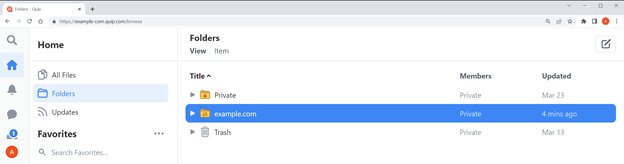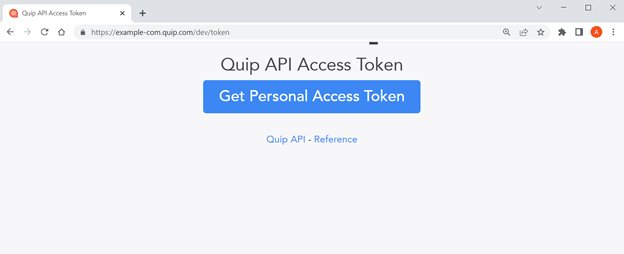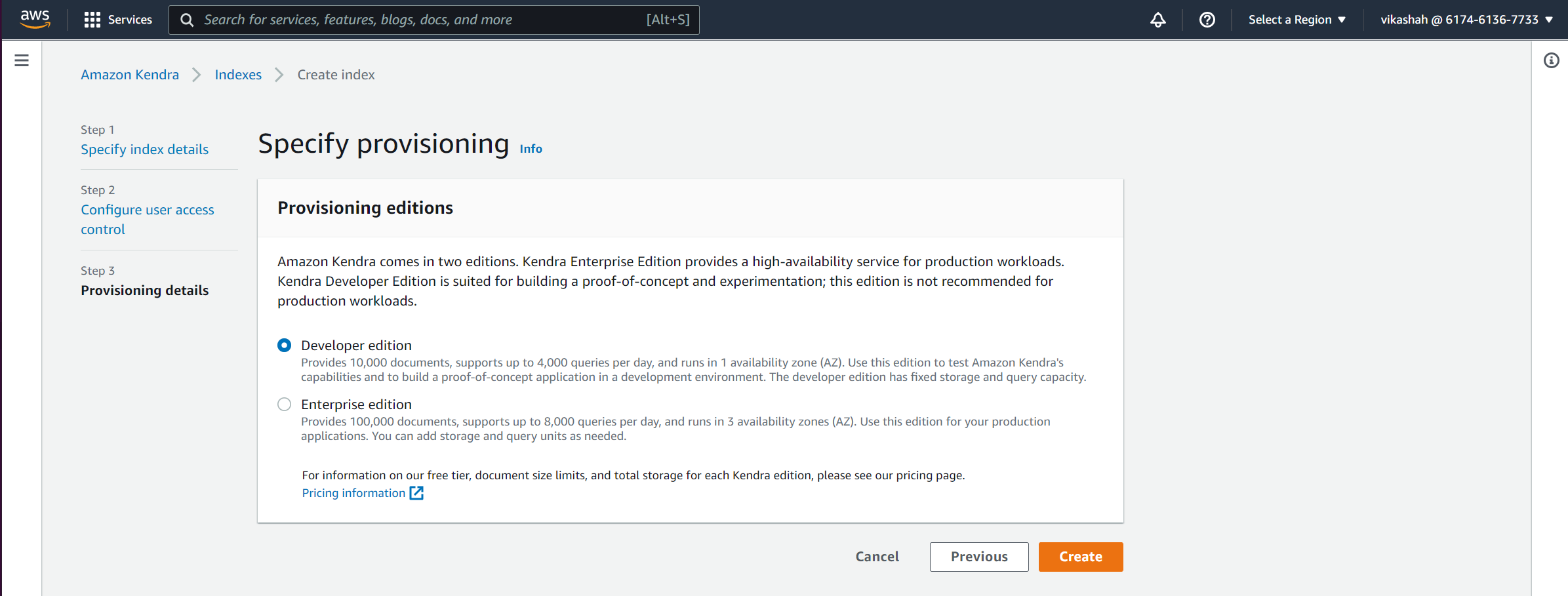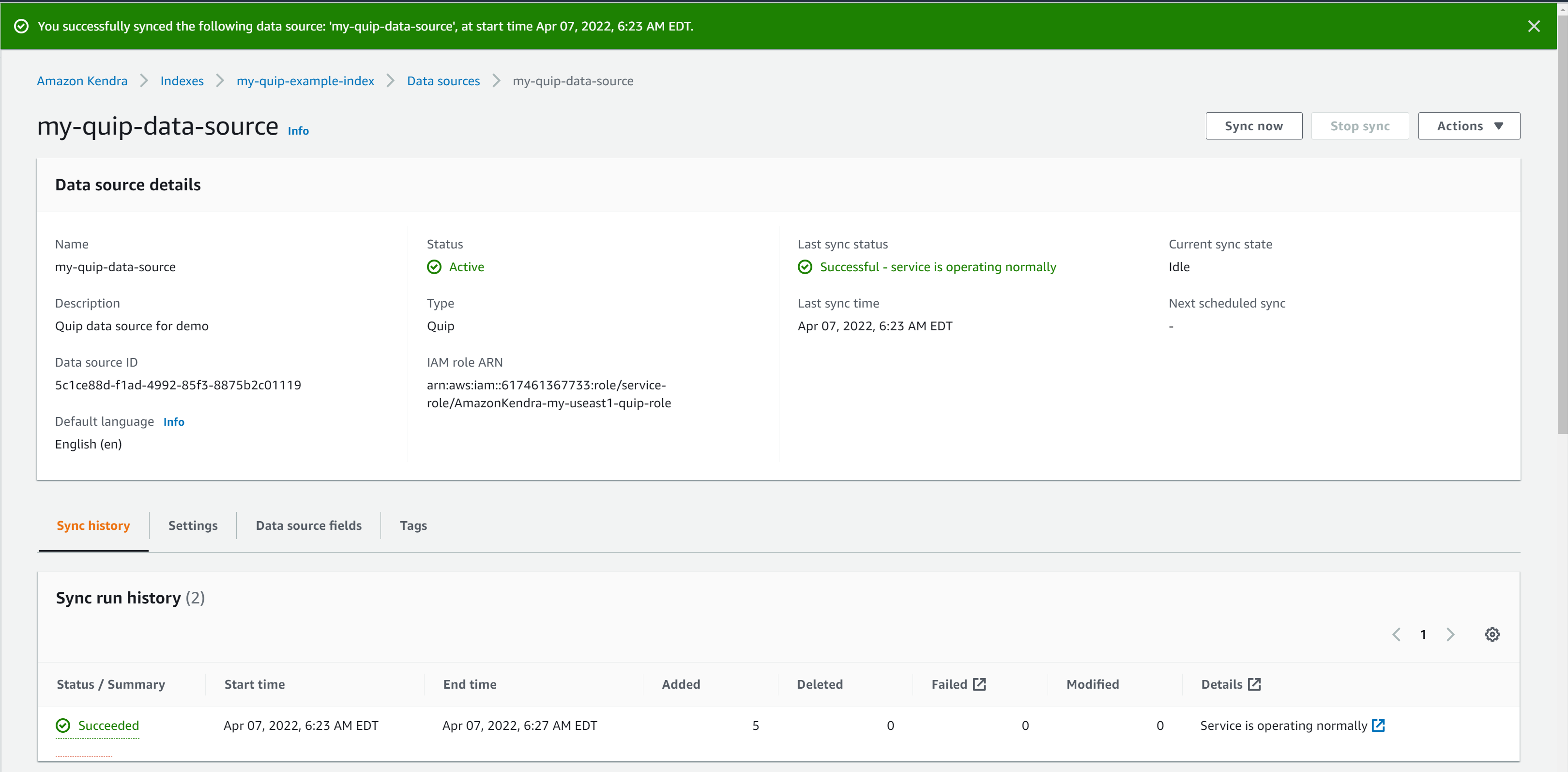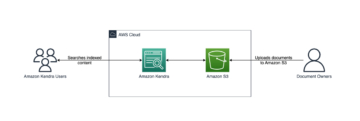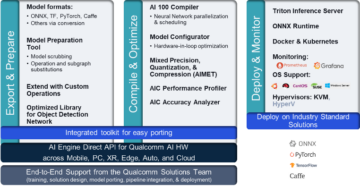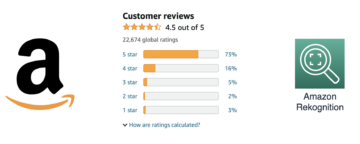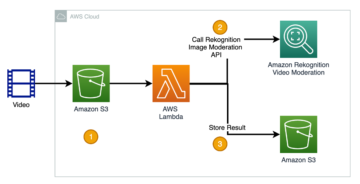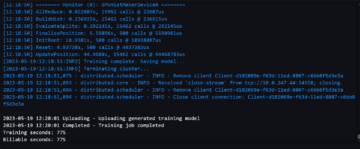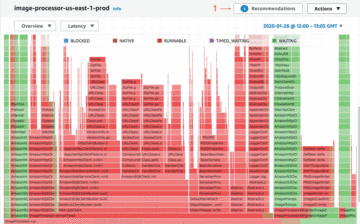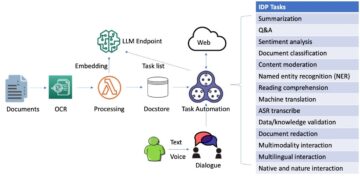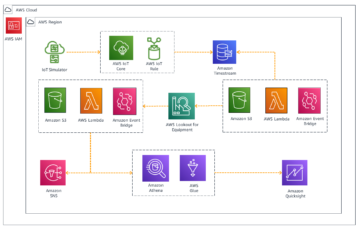تستخدم المؤسسات حلول تأليف المستندات التعاونية مثل Salesforce سخرية لتضمين المستندات التعاونية في الوقت الفعلي داخل سجلات Salesforce. Quip عبارة عن منصة إنتاجية تابعة لشركة Salesforce تعمل على تغيير الطريقة التي تعمل بها المؤسسات معًا، مما يوفر التعاون الحديث بشكل آمن وبسيط عبر أي جهاز. يلتقط مستودع Quip المعرفة التنظيمية التي لا تقدر بثمن في شكل مستندات تعاونية وسير عمل. ومع ذلك، يمكن العثور على هذه المعرفة التنظيمية بسهولة وأمان مع مستودعات المستندات الأخرى، مثل Box أو خدمة تخزين أمازون البسيطة (Amazon S3)، يمكن أن يكون أمرًا صعبًا. بالإضافة إلى ذلك، فإن طبيعة المحادثة لسير العمل التعاوني تجعل النهج التقليدي القائم على الكلمات الرئيسية للبحث غير فعال بسبب وجود معلومات مجزأة ومشتتة في أماكن متعددة.
يسعدنا أن نعلن أنه يمكنك الآن استخدام أمازون كندرا موصل Quip للبحث في الرسائل والمستندات في مستودع Quip الخاص بك. في هذا المنشور، نعرض لك كيفية العثور على المعلومات التي تحتاجها في مستودع Quip الخاص بك باستخدام وظيفة البحث الذكي في Amazon Kendra، والمدعومة بالتعلم الآلي.
حل نظرة عامة
مع Amazon Kendra، يمكنك تكوين عدة مصادر البيانات لتوفير مكان مركزي للبحث عبر مستودع المستندات الخاص بك. بالنسبة للحل الذي نقدمه، نوضح كيفية تكوين مستودع Quip كمصدر بيانات لفهرس البحث باستخدام موصل Amazon Kendra لـ Quip.
تعرض لقطة الشاشة التالية مثالاً لمستودع Quip.

تحتوي مساحة العمل في هذا المثال على مجلد خاص غير مشترك. يحتوي هذا المجلد على مجلد فرعي يُستخدم للاحتفاظ بإيصالات النفقات. تتم مشاركة مجلد آخر يسمى example.com مع الآخرين واستخدامه للتعاون مع الفريق. يحتوي هذا المجلد على خمسة مجلدات فرعية تحتوي على وثائق للتطوير.
لتكوين موصل Quip، نلاحظ أولاً اسم المجال ومعرفات المجلدات ورمز الوصول الخاص بمستودع Quip. ثم نقوم ببساطة بإنشاء فهرس Amazon Kendra وإضافة Quip كمصدر بيانات.
المتطلبات الأساسية المسبقة
للبدء في استخدام موصل Quip لـ Amazon Kendra، يجب أن يكون لديك مستودع Quip.
جمع المعلومات من Quip
قبل أن نقوم بإعداد مصدر بيانات Quip، نحتاج إلى بعض التفاصيل حول مستودعك. دعونا نجمع تلك مقدما.
اسم النطاق
تعرف على اسم المجال. على سبيل المثال، بالنسبة لعنوان URL Quip https://example-com.quip.com/browse، اسم المجال هو quip. اعتمادًا على كيفية إعداد الدخول الموحد (SSO) في مؤسستك، قد يختلف اسم المجال. احفظ اسم المجال هذا لاستخدامه لاحقًا.
معرفات المجلدات
تحتوي المجلدات الموجودة في Quip على معرف فريد مرتبط بها. نحتاج إلى تكوين موصل Quip للوصول إلى المجلدات الصحيحة عن طريق توفير معرفات المجلدات الصحيحة. بالنسبة لهذا المنشور، نقوم بفهرسة المجلد example.com.
للعثور على معرف المجلد، اختر المجلد. يتغير عنوان URL لإظهار معرف المجلد.

معرف المجلد في هذه الحالة هو xj1vOyaCGB3u. قم بعمل قائمة بمعرفات المجلدات المراد مسحها ضوئيًا؛ نستخدم هذه المعرفات عند تكوين الموصل.
رمز وصول
قم بتسجيل الدخول إلى Quip وافتحه https://{subdomain.domain}/dev/token في متصفح الويب. في المثال التالي ننتقل إلى https://example-com.quip.com/dev/token. ثم اختر احصل على رمز الوصول الشخصي.
انسخ الرمز المميز لاستخدامه في خطوة لاحقة.
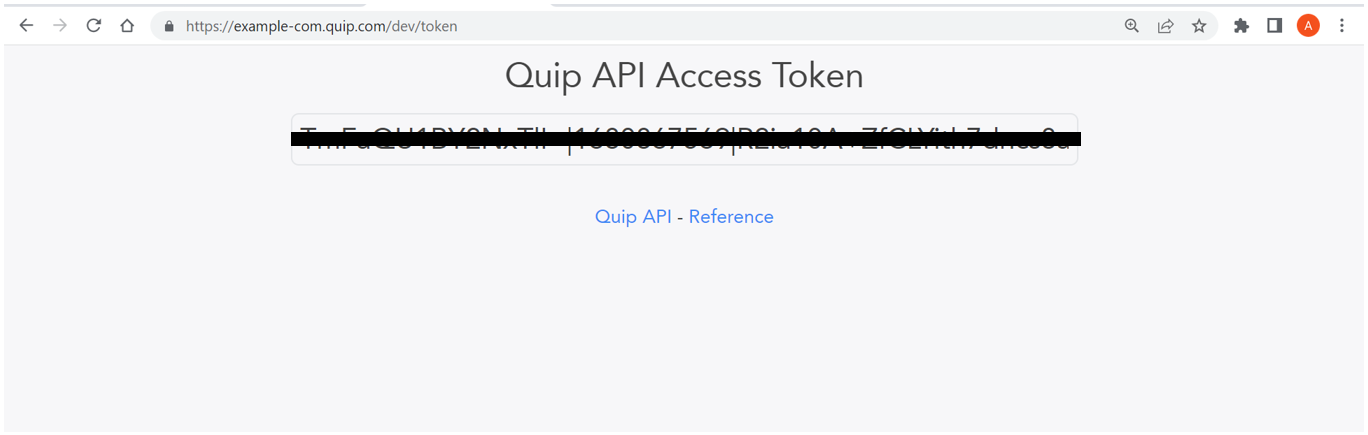
لدينا الآن المعلومات التي نحتاجها لتكوين مصدر البيانات.
أنشئ فهرس Amazon Kendra
لإعداد فهرس Amazon Kendra، أكمل الخطوات التالية:
- تسجيل الدخول إلى وحدة تحكم إدارة AWS وافتح وحدة تحكم Amazon Kendra.
إذا كنت تستخدم Amazon Kendra لأول مرة، فيجب أن تشاهد لقطة الشاشة التالية.
- اختار قم بإنشاء فهرس.
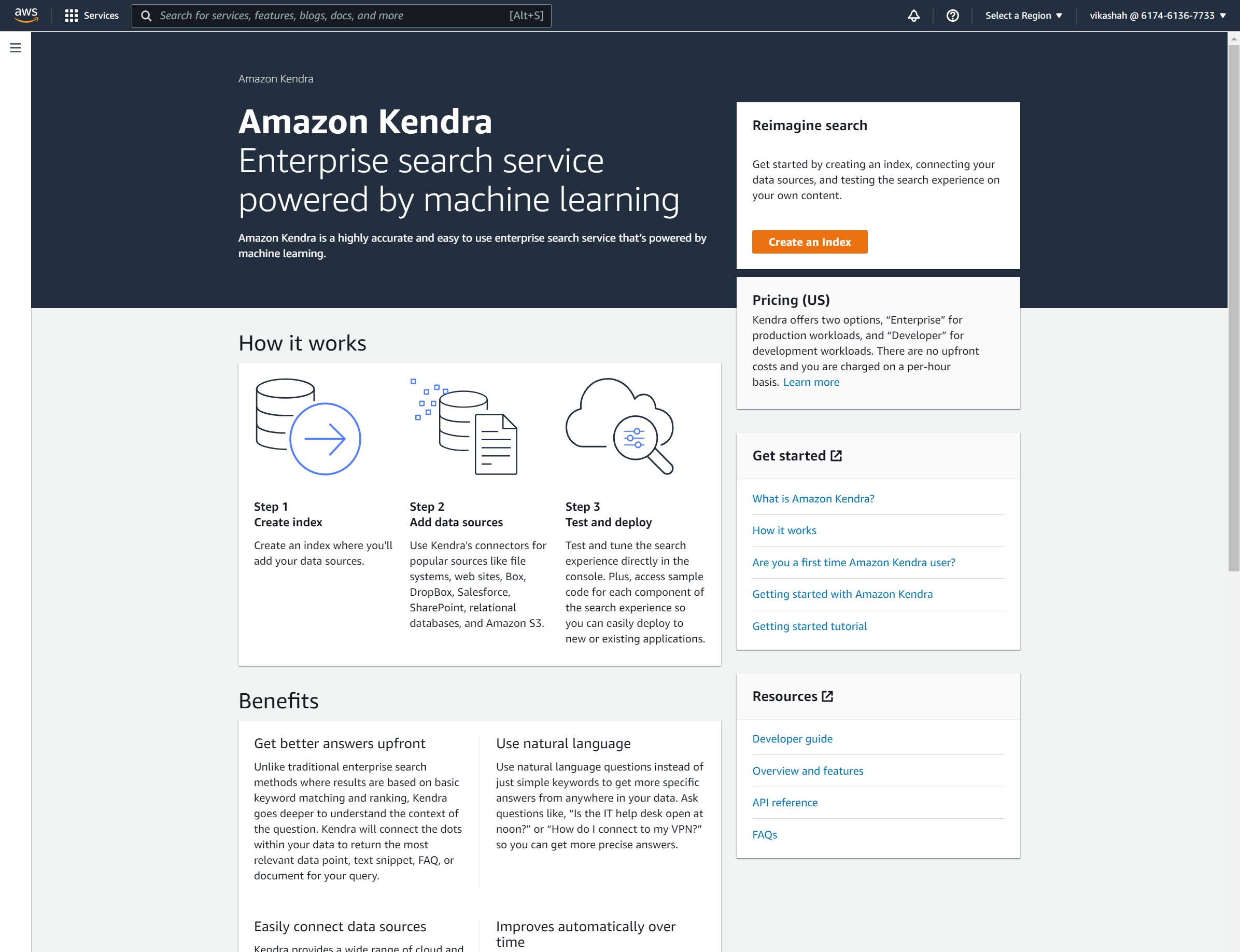
- في حالة اسم الفهرس، أدخل
my-quip-example-index. - في حالة الوصف، أدخل وصفًا اختياريًا.
- في حالة دور IAMأو استخدم دورًا موجودًا أو قم بإنشاء دور جديد.
- اختار التالى.

- تحت إعدادات التحكم في الوصول، حدد لا لجعل كافة المحتويات المفهرسة متاحة لجميع المستخدمين.
- في حالة توسيع مجموعة المستخدمين، حدد بدون اضاءة.
- اختار التالى.

في حالة طبعات التموين، يمكنك الاختيار من بين خيارين اعتمادًا على حجم المحتوى وتكرار الوصول.
يستغرق إنشاء الدور حوالي 30 ثانية؛ يمكن أن يستغرق إنشاء الفهرس ما يصل إلى 30 دقيقة. عند الانتهاء، يمكنك عرض الفهرس الخاص بك على وحدة تحكم Amazon Kendra.
أضف Quip كمصدر بيانات
الآن دعونا نضيف Quip كمصدر بيانات إلى الفهرس.
- على وحدة تحكم Amazon Kendra ، تحت إدارة البيانات في جزء التنقل ، اختر مصادر البيانات.
- اختار أضف موصل مع سخرية.

- في حالة اسم مصدر البيانات، أدخل
my-quip-data-source. - في حالة الوصف، أدخل وصفًا اختياريًا.
- اختار التالى.
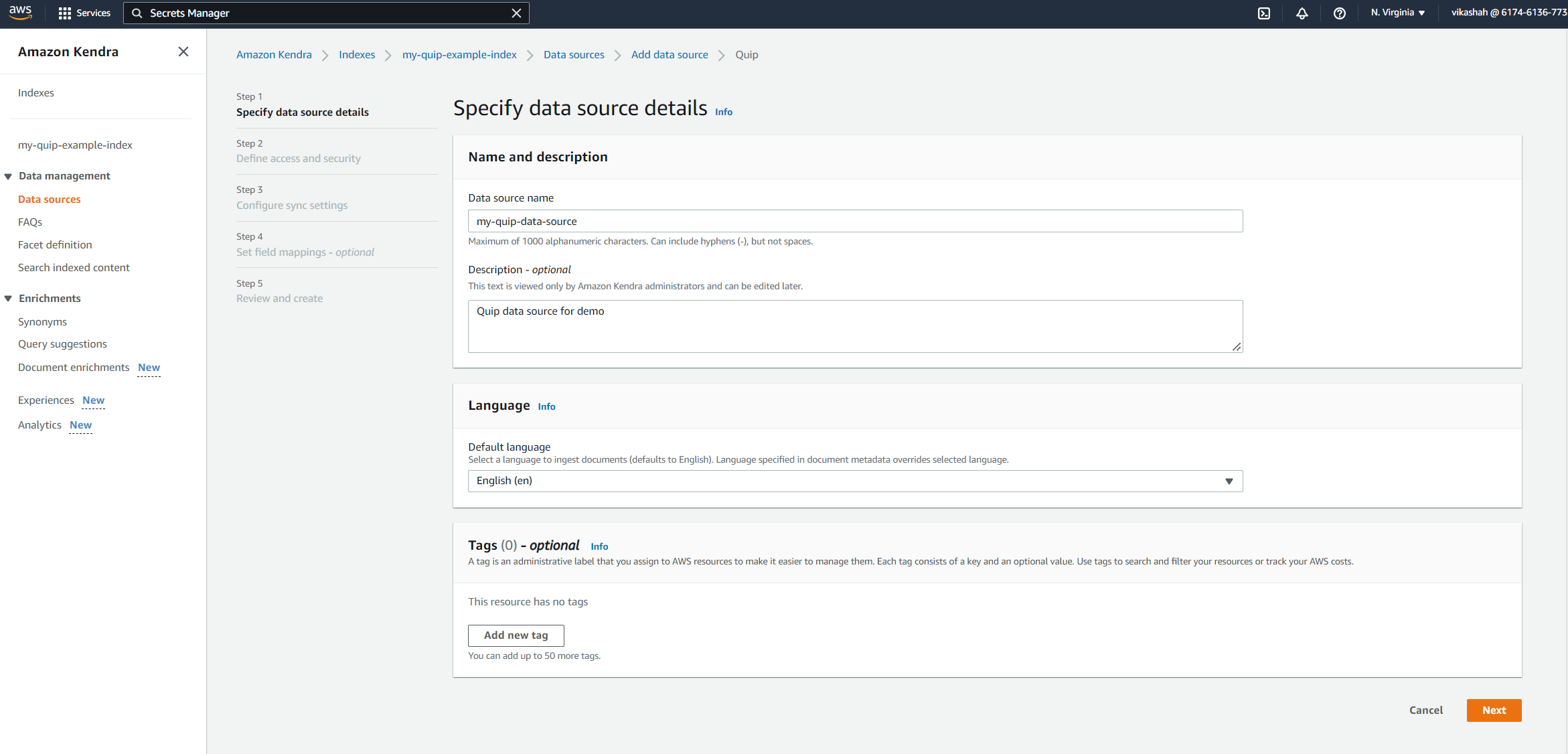
- أدخل اسم مجال Quip الذي قمت بحفظه مسبقًا.
- تحت أسرار، اختر قم بإنشاء وإضافة سر جديد لإدارة الأسرار.
- في حالة الاسم السري، أدخل اسم السر الخاص بك.
- في حالة رمز Quip، أدخل رمز الوصول الذي قمت بحفظه مسبقًا.
- اختار احفظ وأضف السر.

- تحت دور IAM، اختر دورًا أو قم بإنشاء دور جديد.
- اختار التالى.

- تحت نطاق المزامنة، ل إضافة معرفات المجلدات للزحف، أدخل معرفات المجلدات التي قمت بحفظها مسبقًا.
- تحت جدول تشغيل المزامنةإلى عن على تردد، حدد تعمل حسب الطلب.
- اختار التالى.
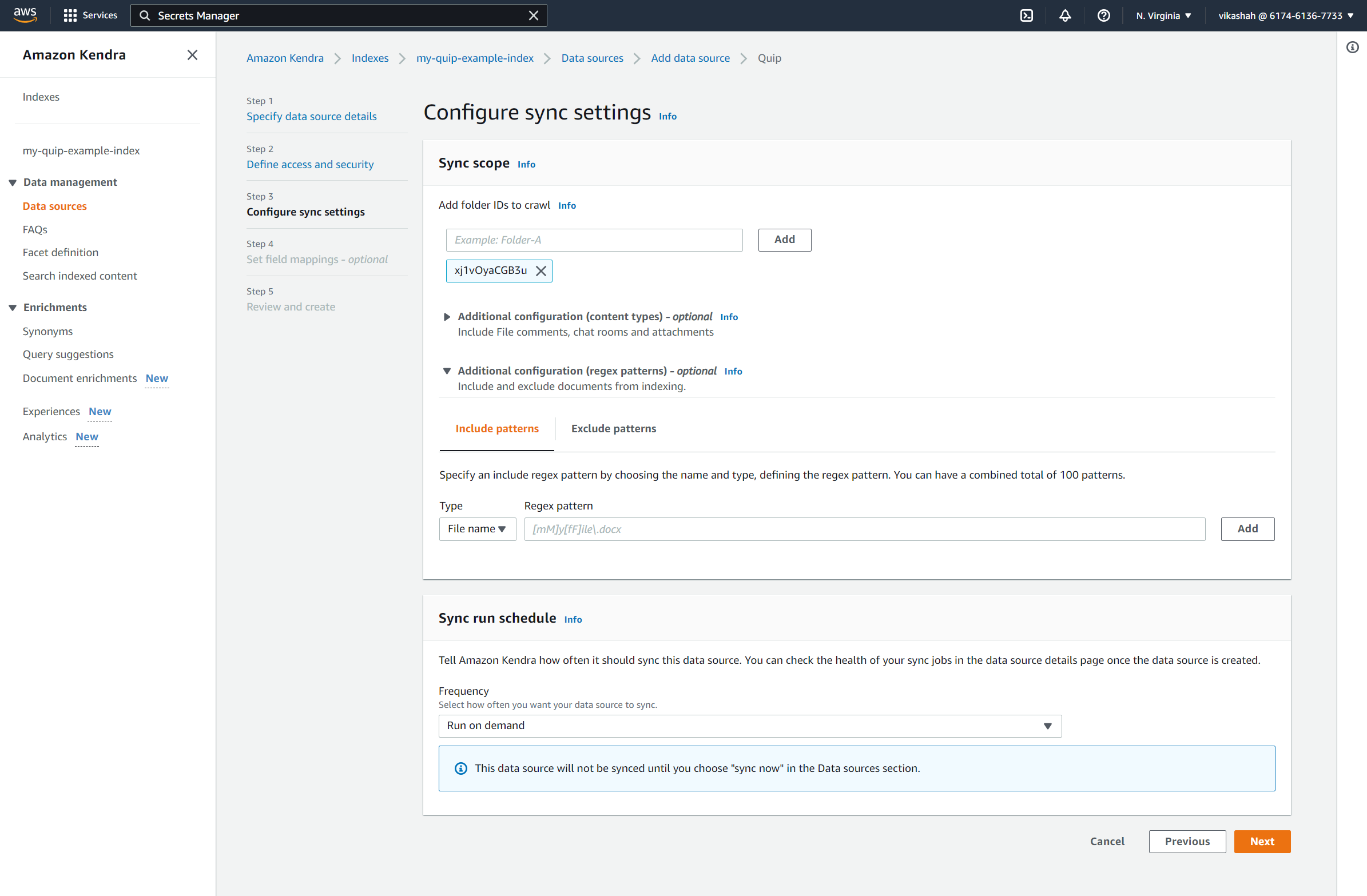
يتيح لك موصل Quip التقاط حقول إضافية مثل المؤلفين والفئات وأسماء المجلدات (وحتى إعادة التسمية حسب الحاجة).
- بالنسبة لهذا المنشور، لا نقوم بتكوين أي تعيينات للحقول.
- اختار التالى.

- قم بتأكيد جميع الخيارات وأضف مصدر البيانات.
مصدر البيانات الخاص بك جاهز في بضع دقائق.
اعتمادًا على حجم البيانات الموجودة في مستودع Quip، يمكن أن تستغرق هذه العملية من بضع دقائق إلى بضع ساعات. المزامنة هي عملية من خطوتين. أولاً، يتم الزحف إلى المستندات لتحديد المستندات المطلوب فهرستها. ثم يتم فهرسة المستندات المحددة. تتضمن بعض العوامل التي تؤثر على سرعة المزامنة إنتاجية المستودع وتقييده وعرض النطاق الترددي للشبكة وحجم المستندات.
تظهر حالة المزامنة على أنها ناجحة عند اكتمال المزامنة. مستودع Quip الخاص بك متصل الآن.
قم بإجراء بحث في Amazon Kendra
لنختبر الموصل عن طريق إجراء بعض عمليات البحث.
- على وحدة تحكم Amazon Kendra ، تحت إدارة البيانات في جزء التنقل ، اختر البحث في المحتوى المفهرس.
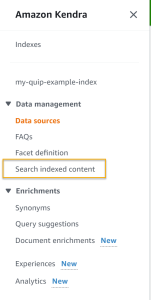
- أدخل بحثك في حقل البحث. لهذا المنصب، ونحن نبحث عن
EC2 on Linux.
تظهر لقطة الشاشة التالية نتائجنا.
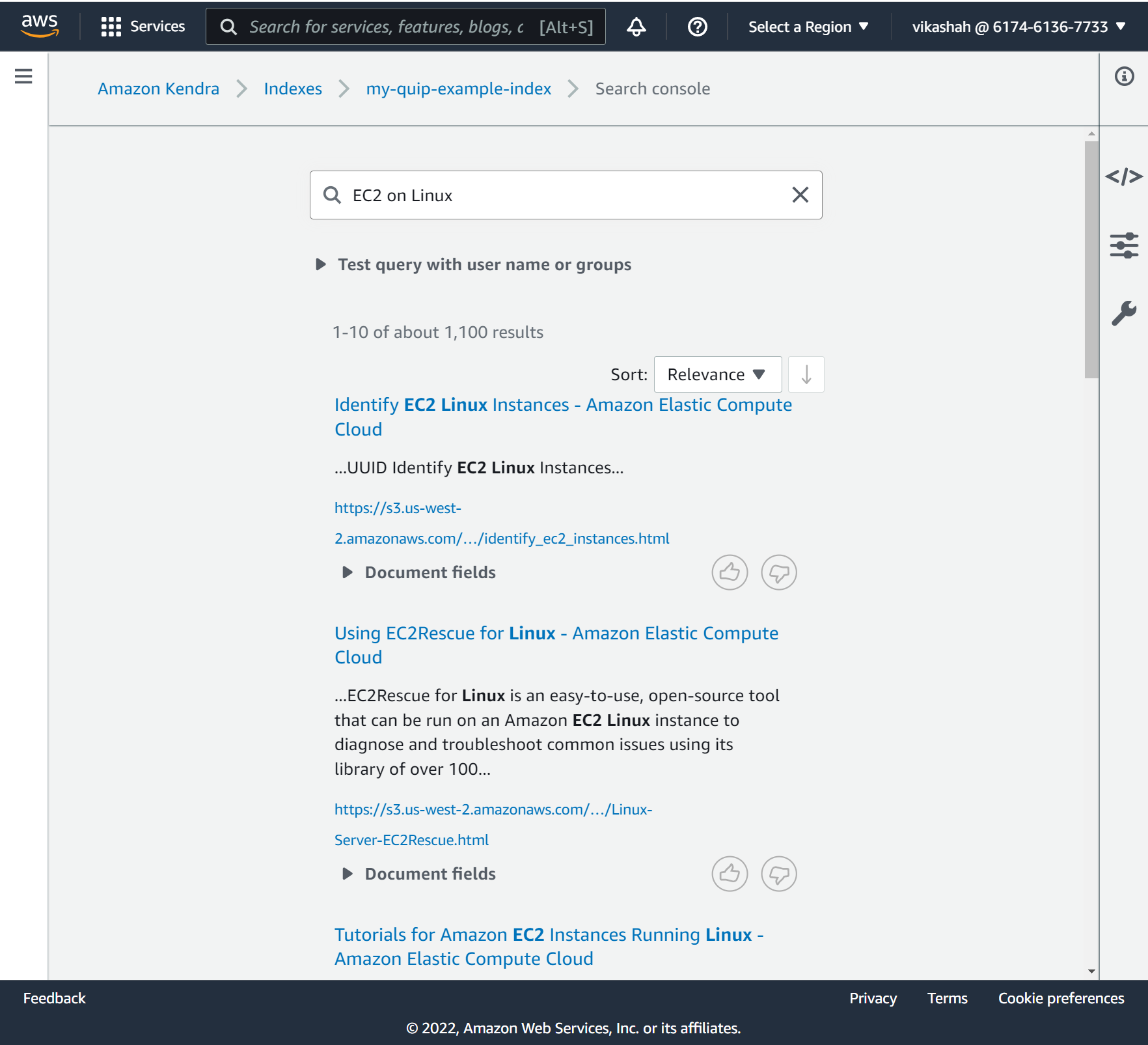
القيود
هناك بعض القيود المعروفة لاستيعاب مصدر البيانات. ترجع بعض القيود إلى الحاجة إلى وصول المسؤول للوصول إلى بعض المحتوى، والبعض الآخر بسبب تفاصيل التنفيذ المحددة. وهم على النحو التالي:
- يتم دعم عمليات الزحف الكاملة فقط. إذا كنت تريد أن يدعم الموصل عمليات الزحف إلى سجل التغيير، فيلزم الوصول إلى واجهة برمجة تطبيقات المشرف، ويجب عليك تمكين واجهة برمجة تطبيقات المشرف على موقع Quip الإلكتروني.
- يتم الزحف إلى المجلدات المشتركة فقط. حتى إذا استخدمنا رمز الوصول الشخصي لمستخدم إداري، فلا يمكننا الزحف إلى البيانات الموجودة في المجلدات الخاصة للمستخدمين الآخرين.
- لا يدعم الحل تحديد أنواع الملفات للتضمين والاستبعاد، لأن Quip لا يخزن امتداد نوع الملف، بل اسم الملف فقط.
- تتطلب الأحداث في الوقت الفعلي اشتراكًا ووصولاً إلى واجهة برمجة تطبيقات المشرف.
وفي الختام
يمكّن موصل Amazon Kendra الخاص بـ Quip المؤسسات من جعل المعلومات القيمة المخزنة في مستندات Quip متاحة لمستخدميها بشكل آمن باستخدام البحث الذكي المدعوم من Amazon Kendra. يوفر الموصل أيضًا جوانب لسمات مستودع Quip مثل المؤلفين ونوع الملف وURI المصدر وتواريخ الإنشاء والملفات الأصلية والفئة حتى يتمكن المستخدمون من تحسين نتائج البحث بشكل تفاعلي بناءً على ما يبحثون عنه.
لمزيد من المعلومات حول كيفية إنشاء البيانات وبيانات التعريف وتعديلها وحذفها باستخدام إثراء المستند المخصص حيث يتم استيعاب المحتوى من مستودع Quip، راجع تخصيص البيانات الوصفية للمستند أثناء عملية الاستيعاب و قم بإثراء المحتوى والبيانات الوصفية لتحسين تجربة البحث الخاصة بك من خلال إثراء المستندات المخصصة في Amazon Kendra.
حول المؤلف
 اشيش لاغوانكر هو كبير مهندسي حلول المؤسسات في AWS. تشمل اهتماماته الأساسية تقنيات الذكاء الاصطناعي / التعلم الآلي ، والخوادم ، والحاويات. يقع Ashish في بوسطن ، ماساتشوستس ، ويستمتع بالقراءة في الهواء الطلق وقضاء الوقت مع أسرته.
اشيش لاغوانكر هو كبير مهندسي حلول المؤسسات في AWS. تشمل اهتماماته الأساسية تقنيات الذكاء الاصطناعي / التعلم الآلي ، والخوادم ، والحاويات. يقع Ashish في بوسطن ، ماساتشوستس ، ويستمتع بالقراءة في الهواء الطلق وقضاء الوقت مع أسرته.
 فيكاس شاه هو مهندس حلول المؤسسات في Amazon web services. إنه متحمس للتكنولوجيا ويستمتع بمساعدة العملاء على إيجاد حلول مبتكرة لتحديات الأعمال المعقدة. مجالات اهتمامه هي ML و IoT والروبوتات والتخزين. في أوقات فراغه ، يستمتع Vikas ببناء الروبوتات والمشي لمسافات طويلة والسفر.
فيكاس شاه هو مهندس حلول المؤسسات في Amazon web services. إنه متحمس للتكنولوجيا ويستمتع بمساعدة العملاء على إيجاد حلول مبتكرة لتحديات الأعمال المعقدة. مجالات اهتمامه هي ML و IoT والروبوتات والتخزين. في أوقات فراغه ، يستمتع Vikas ببناء الروبوتات والمشي لمسافات طويلة والسفر.
- كوينسمارت. أفضل بورصة للبيتكوين والعملات المشفرة في أوروبا.
- بلاتوبلوكشين. Web3 Metaverse Intelligence. تضخيم المعرفة. دخول مجاني.
- كريبتوهوك. الرادار. تجربة مجانية.
- المصدر: https://aws.amazon.com/blogs/machine-learning/search-for-knowledge-in-quip-documents-with-intelligent-search-using-the-quip-connector-for-amazon-kendra/
- "
- 10
- 100
- من نحن
- الوصول
- في
- إضافي
- مشرف
- الكل
- أمازون
- أمازون ويب سيرفيسز
- أعلن
- آخر
- API
- الوصول إلى واجهة برمجة التطبيقات
- نهج
- ما يقرب من
- المنطقة
- سمات
- الكتاب
- متاح
- AWS
- الحدود
- بوسطن
- صندوق
- المتصفح
- ابني
- الأعمال
- أسر
- يلتقط
- الفئة
- التحديات
- تحدي
- اختار
- تعاون
- للاتعاون
- مجمع
- متصل
- كنسولات
- وعاء
- محتوى
- مراقبة
- جوهر
- خلق
- على
- العملاء
- البيانات
- تمور
- تقديم
- شرح
- اعتمادا
- التطوير التجاري
- جهاز
- وثائق
- لا
- نطاق
- اسم نطاق
- بسهولة
- تمكين
- أدخل
- مشروع
- أحداث
- مثال
- الخبره في مجال الغطس
- العوامل
- للعائلات
- مجال
- العثور على
- الاسم الأول
- لأول مرة
- متابعيك
- النموذج المرفق
- بالإضافة إلى
- وظيفة
- وجود
- مساعدة
- عقد
- كيفية
- كيفية
- HTTPS
- التنفيذ
- تتضمن
- إدراجه
- مؤشر
- معلومات
- مبتكرة
- ذكي
- مصلحة
- السريرية
- قام المحفل
- المعرفة
- معروف
- تعلم
- قائمة
- أبحث
- آلة
- آلة التعلم
- إدارة
- مدير
- ML
- الأكثر من ذلك
- متعدد
- أسماء
- الطبيعة
- قائمة الإختيارات
- شبكة
- جاكيت
- مزيد من الخيارات
- منظمة
- التنظيمية
- المنظمات
- أخرى
- في الهواء الطلق
- الشخصية
- المنصة
- خاص
- عملية المعالجة
- إنتاجية
- تزود
- ويوفر
- نادي القراءة
- في الوقت الحقيقي
- تسجيل
- مستودع
- تطلب
- مطلوب
- النتائج
- الروبوتات
- يجري
- تشغيل
- تفحص
- بحث
- ثواني
- آمن
- مختار
- Serverless
- خدمات
- طقم
- شاركت
- الاشارات
- مقاس
- So
- حل
- الحلول
- بعض
- سرعة
- الإنفاق
- بدأت
- الحالة
- تخزين
- متجر
- اشتراك
- ناجح
- تموين
- الدعم
- مدعومة
- فريق
- التكنولوجيا
- تكنولوجيا
- تجربه بالعربي
- الوقت
- سويا
- رمز
- تقليدي
- السفر
- فريد من نوعه
- تستخدم
- المستخدمين
- المزيد
- حجم
- الويب
- متصفح الويب
- خدمات ويب
- الموقع الإلكتروني
- ابحث عن
- من الذى
- للعمل